Сегодня расскажу как подключить на виртуальную машину (ВМ) в Proxmox утилиту qemu-guest-agent для просмотра IP-адреса через WEB-интерфейс и правильной завершении работы ВМ.
Что такое qemu-guest-agent
qemu-guest-agent — это вспомогательный демон, который устанавливается в гостевой системе. Он используется для обмена информацией между хостом и гостем, а также для выполнения команды в госте.
В Proxmox VE qemu-guest-agent используется в основном для двух вещей:
- Чтобы правильно завершить работу гостя, вместо того чтобы полагаться на команды ACPI или политики Windows
- Чтобы заморозить гостевую файловую систему при создании резервной копии (в Windows используйте службу теневого копирования томов VSS).
Установка qemu-guest-agent
На Proxmox
Вы должны установить гостевой агент в каждой виртуальной машине, а затем включить его, вы можете сделать это в веб-интерфейсе Proxmox VE (GUI).
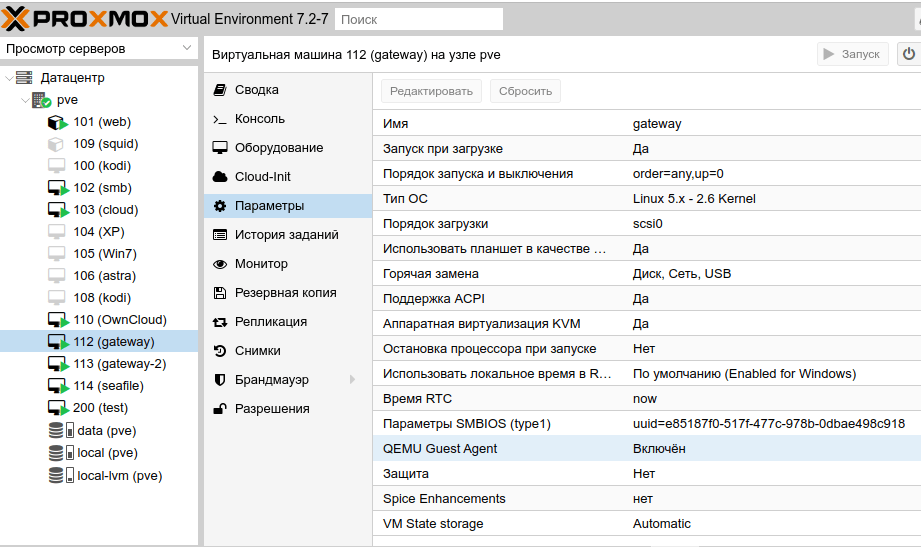
или через CLI:
qm set VMID --agent 1На Linux VM
В Linux вам нужно просто установить пакет qemu-guest-agent.
Здесь мы покажем команды для систем на базе Debian/Ubuntu и Redhat:
В системах на Debian/Ubuntu выполняем следующие команды:
sudo apt install qemu-guest-agentНа системах на базе Redhat:
yum install qemu-guest-agentНа Windows VM
Сначала вы должны скачать драйвер virtio-win iso (см. Windows VirtIO Drivers).
Затем установите драйвер virtio-serial:
- Прикрепите ISO к виртуальной машине Windows (virtio-*.iso)
- Перейдите в Диспетчер устройств Windows
- Найдите «PCI Simple Communications Controller«
- Щелкните правой кнопкой мыши -> Обновить драйвер и выберите на смонтированном iso DRIVE:\vioserial\<OSVERSION>\ where <OSVERSION> is your Windows Version — ваша версия Windows (например, W7 для Windows 7)
После этого необходимо установить qemu-guest-agent:
- Перейти к смонтированному ISO в проводнике
- Установщик гостевого агента находится в каталоге гостевой агент
- Запустите установщик двойным щелчком (либо qemu-ga-x86_64.msi (64-разрядная версия), либо qemu-ga-i386.msi (32-разрядная версия)
После этого qemu-guest-agent должен быть запущен.
Если он не запущен, вы можете использовать панель управления Службами, чтобы запустить его и убедиться, что он запустится автоматически при следующей загрузке.

Настройка qemu-guest-agent в Linux
В зависимости от дистрибутива гостевой агент может не запускаться автоматически после установки. Для запуска воспользуемся следующими командами:
sudo systemctl enable qemu-guest-agent
sudo systemctl start qemu-guest-agentПроверка того, что связь с гостевым агентом работает
Связь с гостевым агентом происходит через сокет unix, расположенный в /var/run/qemu-server/<my_vmid>.qga Вы можете проверить связь агента qm в proxmox:
qm agent <vmid> ping если qemu-guest-agent правильно запущен в виртуальной машине, он выдаст пустое сообщения.
[endtxt]
. . . .
- Nginx: [emerg] socket() [::]:80 failed (97: Address family not supported by protocol)
- Исправляем маленький интерфейс в GIMP 2.10
- Устраняем ошибку ERROR Failed to access socket path… на Ubuntu/Debian/Raspberry OS
- Тест скорости дисков в Linux
- Как запустить команду в фоне в Linux